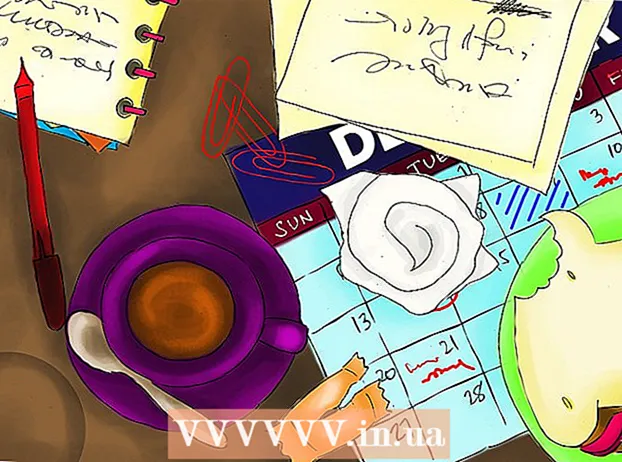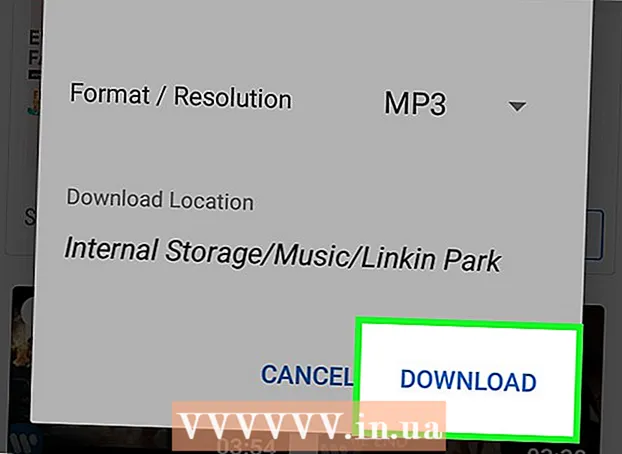Autor:
John Stephens
Loomise Kuupäev:
21 Jaanuar 2021
Värskenduse Kuupäev:
1 Juuli 2024

Sisu
Kui leiate, et telefoni vaikehelin on igav, on aeg seda muuta. Android-seadmetesse on eelinstallitud palju erinevaid helinaid, mille vahel saate valida rakenduses Seaded või Seaded. Kui soovite midagi värvikamat, saate oma muusikafailidest kasutada tasuta kohandatud helinate looja rakendusi. Igale kontaktile saate määrata ka erineva helina.
Sammud
1. meetod kolmest: muutke telefoni helinat
Avage seadme rakendus Seaded. Saate valida paljude erinevate helinate vahel. Pange tähele, et allpool olev juhend käsitleb üldiselt Android-seadmeid, mistõttu täpne sõnastus võib seadmetelt erineda.

Valige "Heli ja märguanded" või "Heli" (helid ja märguanded). Teie märguandevalikud avanevad.
Klõpsake nuppu "Helin" või "Telefoni helin". Avaneb seadme kõigi saadaolevate helinate loend.

Selle valimiseks ja kuulamiseks klõpsake kindlal helinal. Helin hakkab selle valimisel mängima. Meeldiva helina leidmiseks sirvige loendit.- Kui soovite lisada oma muusikakogust kohandatud helinaid, vaadake järgmist jaotist.

Helina salvestamiseks klõpsake nuppu "OK". Uuest helinast saab sissetuleva kõne korral vaikehelin. reklaam
2. meetod 3-st: lisage kohandatud helin
Laadige alla helina tegija rakendus. On mitmeid tasuta rakendusi, mis võimaldavad teil MP3-faile redigeerida ja muuta need kohandatud helinaid. Nende rakenduste abil saate helinaid luua ilma, et peaksite helifailide muutmiseks ja seejärel telefoni kopeerimiseks arvutit kasutama. MP3-failid, mille soovite helinaks seada, tuleb seadmesse salvestada.
- Kaks kõige populaarsemat rakendust on Ringdroid ja Ringtone Maker, kuid on veel sadu muid võimalusi. Kõik on Google Play poes tasuta saadaval. Artiklist saate teada, kuidas kasutada Ringtone Makerit, protsess on sarnane ka teistes rakendustes.
- Nende rakenduste abil saate luua kohandatud märguandehelid. Tee on sarnane.
Salvestage MP3-fail, mida soovite helinana kasutada. Need rakendused võimaldavad teil MP3-faile redigeerida ja helinaid määrata. See sobib ideaalselt loo teatud osa tsiteerimiseks selle asemel, et kasutada lihtsalt eelmängu. Pange tähele, et MP3-fail peab olema Android-seadmes. MP3-failide salvestamiseks on mitu võimalust:
- Lingi olemasolu korral saate MP3-faili otse seadme mällu alla laadida.
- Kui MP3-fail on arvutis, saate ühendada Android-seadme arvutiga ja kopeerida muusika kausta Muusika; Või kasutage arvutist failide üleslaadimiseks ja otse seadmesse allalaadimiseks sellist teenust nagu Dropbox.
- Kui MP3-fail osteti Google Playst või Amazonist, peate selle kõigepealt oma arvutisse alla laadima ja seejärel oma Android-seadmesse kopeerima.
Käivitage äsja installitud helinate looja rakendus. Kuvatakse loend helinatest ja helidest, mille Ringtone Maker leidis vaikekaustadest. Siin kuvatakse MP3-fail, mida soovite kasutada, kui see on salvestatud ühte vaikekaustadesse (Allalaadimine - allalaadimised, märguanded - märguanded või muusika). Kui fail on salvestatud muusse asukohta, peate selle leidmiseks sirvima.
Vajutage nuppu Menüü (⋮) ja valige "Sirvi". Soovitud MP3-faili leidmiseks saate navigeerida telefoni kaustades.
Leidke MP3-fail, mida soovite helinana kasutada. Kasutatava kausta leidmiseks kasutage kaustu. Kui laadisite MP3-faili just veebisaidilt alla, kontrollige kausta "Allalaadimised". Kui kopeerisite MP3-faili arvutist, kontrollige kausta, mille kopeerisite (tavaliselt muusika või helinaid).
Selle avamiseks klõpsake MP3-faili. Ilmub muusikalaine efekt koos loo taasesituse ja redigeerimise juhtnuppudega. Ärge muretsege siin tehtud muudatuste pärast; Algseid faile see ei mõjuta.
Määra algus- ja lõpp-punkt. Kui lugu on redigeerimisprogrammi laaditud, näete muusikalainete diagrammil kahte liugurit. Lohistage liugureid, et määrata asukoht, kus soovite helina algust ja lõppu. Helina pikkus varieerub sõltuvalt sellest, kui kaua seade heliseb, enne kui kõne kõneposti jõuab, kuid kõige parem on see umbes 30 sekundit.
- Vajutage nuppu Esita iga kord, kui soovite valitud lugu kuulata. Algus- ja lõpuaega saate hõlpsalt reguleerida, vajutades märke "+" ja "-".
- Kui teete helinate asemel märguannete helisid, peaksite tõenäoliselt aja määrama palju lühemaks.
Lisage fade in / out efekt (valikuline). Ringtone Makeril on hääbumisfunktsioon, millele pääsete juurde menüünuppu (⋮) vajutades. Kasutage rippmenüüd, et määrata, kui kaua soovite efekti püsida.
Kui olete helinaga rahul, vajutage nuppu Salvesta. Avaneb menüü Salvesta nimega.
Valige eesmärk, milleks soovite helinat kasutada. Vaikimisi valitakse "Helin", kuid saate valida ka Teavitamine, Alarm või Muusika. Salvestatud failid sorteeritakse vastavasse kausta. Samuti saate helinale anda teise nime. Vaikimisi nimetatakse faili nimeks "Laulu pealkiri Helin ".
Otsustage, mida soovite uue helinaga teha. Pärast helina salvestamist palub Ringtone Maker teil valida kasutuseesmärgi.Saate selle määrata vaikehelina, isikupärastada kontakti, jagada faili või mitte midagi teha.
- Kui te ei kasuta helinat kohe, võite helinaks hilisemaks valimiseks kasutada mõnda ülejäänud artiklimeetodit. Fail lisatakse hõlpsaks valimiseks installitud helinate loendisse.
3. meetod 3-st: määrake konkreetse kontakti helin
Avage rakendus Kontaktid või Inimesed. Igale kontaktile saate määrata erineva helina, mis annab teile kohe teada, kes on helistaja, enne kui saate ekraanile vaadata või järele tulla. Protsess varieerub telefoniti, kuid on üldiselt sarnane.
Puudutage kontakti, mille helinat soovite muuta. Mõni seade võimaldab isegi mitme kontaktiga rühmade helinate vahetamist.
Klõpsake nuppu "Muuda". Sellel nupul on tavaliselt pliiatsiikoon.
Leidke valik "Helin" ja klõpsake sellel. Selle valiku asukoht varieerub sõltuvalt teie kasutatavast seadmest.
- Samsungi seadmete puhul on see valik kontakti ekraani allosas.
- Puhtad Android-seadme kasutajad leiavad valiku „Määra helin”, vajutades nuppu Menüü (⋮).
Valige helin, mida soovite kasutada. Kuvatakse installitud helinate loend. Kui lõite kohandatud helina nagu eelmine, on see fail ka selles loendis. reklaam